CAD2016标注尺寸时标注不出数字怎么办?
溜溜自学 室内设计 2021-08-13 浏览:2346
大家好,我是小溜,在我们日常工作中使用“CAD软件”时会遇到各种各样的问题,不管是新手还是老手都会遇到自己不知道的问题,比如“CAD2016标注尺寸时标注不出数字怎么办?”,那么今天小编就讲解一下该问题吧!此教程共分为以下几个步骤,希望这个教程能帮助到各位小伙伴!
1、首先打开CAD软件,如下图所显示出来,这里是画好的CAD图,这里要标注尺寸。
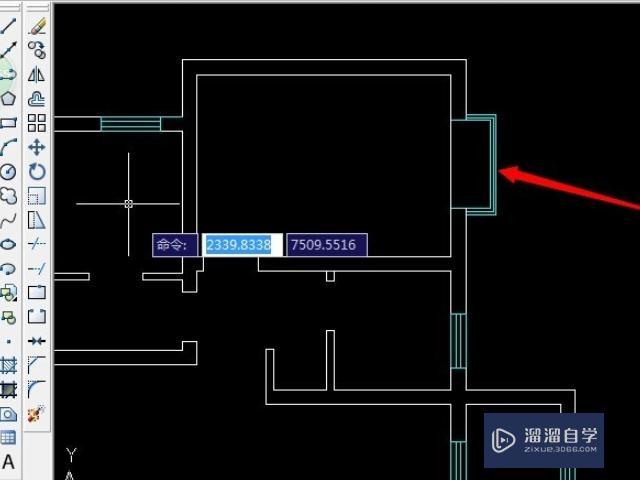
2、单击“标注”,在选择快速标。
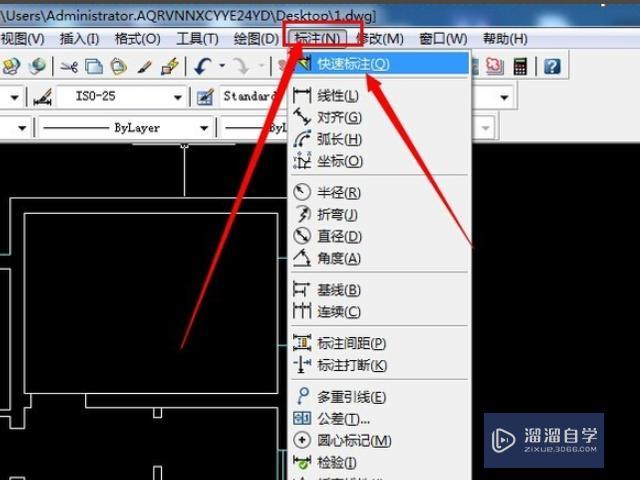
3、这里在选择要标注的选项,选择第一条线。
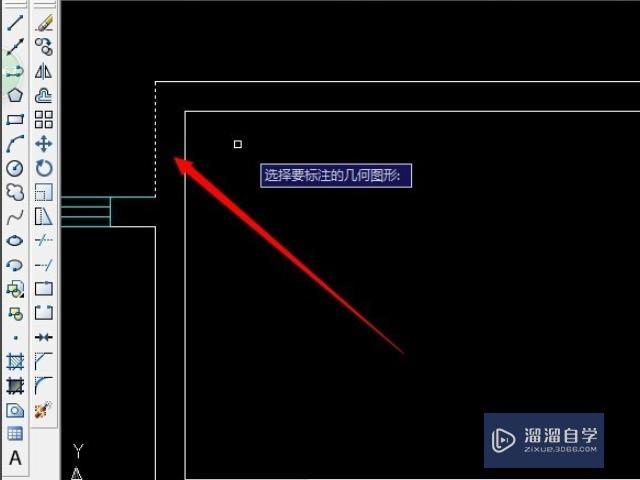
4、这里在选择其它几条线,因为一条线是不可能标注的。
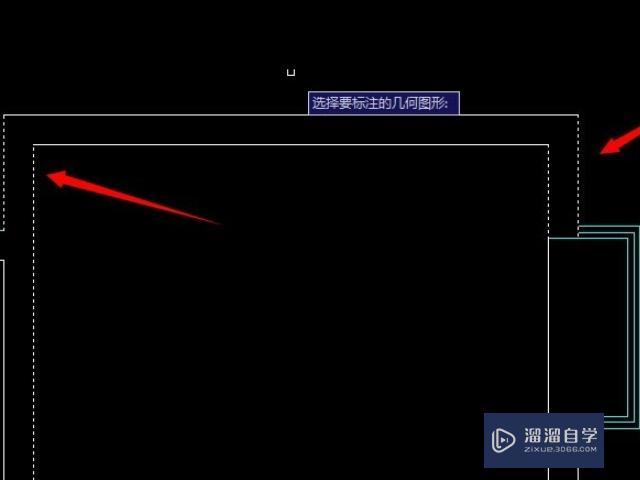
5、选择好之后在单击空格键,在向上拉动就可以看到如下图尺寸,这里有240和4140毫米。
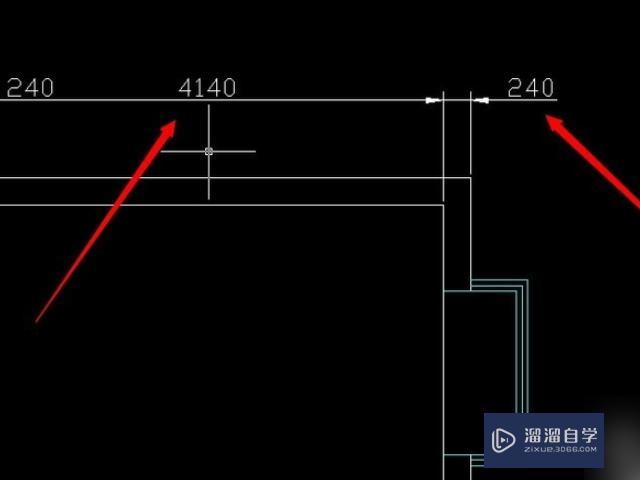
6、在选择另一边的在空格可以看到这尺寸是4620毫米,也是4.1多米。这就完成了CAD 标注了。
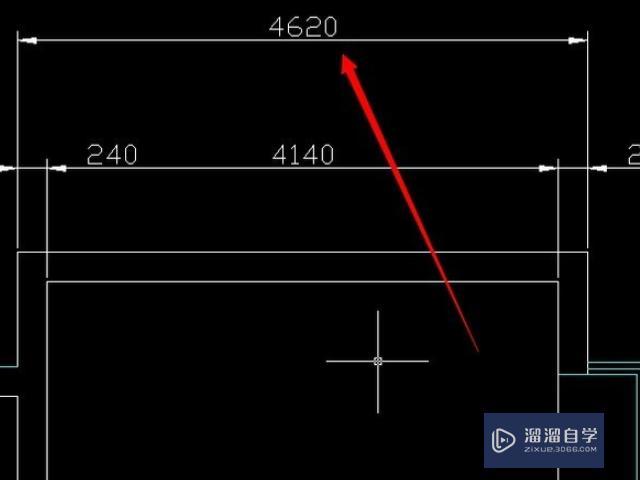
以上内容使用到的电脑型号:联想(Lenovo)天逸510S;系统版本:Windows7;软件版本:CAD2016。
以上就是“CAD 2016 标注尺寸时 标注不出数字”的全部内容了。小伙伴们可要用心学习哦!虽然刚开始接触CAD软件的时候会遇到很多不懂以及棘手的问题,但只要沉下心来先把基础打好,后续的学习过程就会顺利很多了。
如果小伙伴们还有其他关于CAD软件的问题,也可以来向小溜咨询哦!最后,如果你觉得文章有用就请点赞或者评论吧!希望小编今天所介绍的内容能够为你带来有用的帮助!
相关文章
距结束 04 天 19 : 49 : 19
距结束 00 天 07 : 49 : 19










